Jaki system nie byÅ‚by szybki to i tak zawsze użytkownik bÄ™dzie miaÅ‚ niedosyt. Nooo… czemy ten program tak dÅ‚ugo siÄ™ otwiera… MuszÄ™ czekać caÅ‚e dwie sekundy ….
Ludzie inwestują w procesory, super karty graficzne a tu dalej źle. Co dalej?
1. RAM
Wskazówka dla wszystkich użytkowników każdego systemu – pamięć wirtualna powinna być wykorzystywana jak najrzadziej. Każde „wachlowanie” pamiÄ™ciÄ… wirtualnÄ… jest niesamowicie czasochÅ‚onne. A, że dziÅ› RAM nie jest specjalnie drogi – zainwesujmy w RAM.
W każdym systemie sÄ… dostÄ™pne mierniki zajÄ™toÅ›ci pamiÄ™ci – polecam zajrzenie do nich raz na jakiÅ› czas.
Uwaga. Systemy 32 bitowe majÄ… ograniczenia – Win XP obsÅ‚uguje do 3 GB RAM – wkÅ‚adanie wiÄ™cej nie ma sensu. I tak nie użyje. Systemy Linuxowe 32 bitowe obsÅ‚ugujÄ… 4 GB – dalej też nie ma szans. PrzejÅ›cie na Win wersjÄ™ 64 bitowÄ… ma raczej umiarkowany sens – zaraz zaczynajÄ… siÄ™ problemy z driverami, potrzebne sÄ… inne wersje niż na 32 bity. SÄ… kÅ‚opoty.
Z Linuxem jest mniej problemów. Z moim 64 bitowym Ubuntu miaÅ‚em tylko raz kÅ‚opot – wtyczka flash do Mozilli jeszcze niedawo byÅ‚a tylko 32 bitowa i instalacja jej wymagaÅ‚a odrobinÄ™ zachodu. Poza tym wszystko chodzi.
Ale na szczęście granica 4 lub 3 GB w naszych domowych komputerach nie jest specjalnie dotkliwa. Większość użytkowników powinna zadowolić się 1 GB RAM, ci bardziej rozpasani powinni sięgnąć do 2 GB. Do niektórych prac związanych z programowaniem, multimediami i grafiką potrzeba więcej.
2. Dysk
Nie da siÄ™ ukryć, że dysk jest kulÄ… u nogi naszego komputera. Jest to element, który niewiele przyspieszyÅ‚ w ciÄ…gu ostatnich kilkunastu lat. Ograniczenia mechaniczne sÄ… jednak dramatyczne. W ciÄ…gu ostatnich kilkunastu lat Å›redni czas dostÄ™pu do informacji na dysku spadÅ‚ z 12 ms do 8ms. W tym czasie procesory przyÅ›pieszyÅ‚y stokrotnie…
Co z tym fantem zrobić? Ano niewiele siÄ™ da. W zasadzie trzeba go jak najmniej używać…
Dyski SSD
Ostatnio reklamowane dyski SSD też nie sÄ… jakieÅ› specjalnie szybkie – znajomi nie zauważyli jakiejÅ› wyraźnej różnicy szybkoÅ›ci w stosunku do klasycznych. NajwiÄ™kszÄ… ich zaletÄ…, jest to, że zużywajÄ… dużo mniej prÄ…du – co w laptopach ma pewne znaczenie. Ale przy ich cenach lepiej zainwestować w wiÄ™kszÄ… bateriÄ™ – jest lepszy stosunek cena/zysk.
Cachowanie – czyli przechowywanie w RAM raz przeczytanej informacji
Jak to robić? Dzisiejsze systemy majÄ… umiejÄ™tność przechowywania w RAM raz przeczytanej informacji. Zobaczmy – odpalamy jakiÅ› Å›lamazarny program. Zamykamy go i uruchamiamy jeszcze raz. Za drugim razem powinien uruchomić dużo szybciej – jego elementy już sÄ… przeczytane z dysku i teraz zostanÄ… pobrane z RAM, czyli dużo szybciej.
PorzÄ…dkowanie dysku
Zauważyłem, że operacja porządkowania dysku w Win nic nie daje.
Po prostu nic. Jak siÄ™ Å›lamazarzyÅ‚ tak siÄ™ Å›lamazarzy. JedynÄ… operacjÄ… rzeczywiÅ›cie coÅ› dajÄ…cÄ…, jest zgranie caÅ‚ej zawartoÅ›ci dysku przez Norton Ghost, sformatowanie i odtworzenie zawartoÅ›ci. System dziaÅ‚a jak dziaÅ‚aÅ‚ ale zyskuje na wigorze – jeden ze szczególnie dÅ‚ugo używanych dysków przyspieszyÅ‚ mi okoÅ‚o 10 razy.
3. Różne programy optymalizujące
W zasadzie nic nie dajÄ….
preload
Jak do tej pory znalazÅ‚em jeden Linuxowy, który daje istotne efekty, nazywa siÄ™ preload – najczÄ™sciej skraca start niektórych programów o poÅ‚owÄ™. Czasem lepiej. W Ubuntu instaluje siÄ™ go przez
$sudo apt-get install preload
W innych systemach pewnie trochÄ™ inaczej.
Jak dziaÅ‚a? Bada sobie, jakie programy jak czÄ™sto sÄ… uruchamiane i jakie biblioteki sÄ… przy okazji Å‚adowane. Kalkuluje, ile ma dostÄ™pnej pamiÄ™ci i Å‚aduje zawczasu do pamiÄ™ci potrzebne pliki.OczywiÅ›cie nie dziaÅ‚a od razu – najpierw musi pozbierać statystyki zanim zacznie efektywnie dziaÅ‚ać. U mnie efekty pojawiÅ‚y siÄ™ po kilku dniach.
Efekt?
MozillÄ™ mam obciążonÄ… maksymalnie różnymi dodatkami dla programistów. Ostatnio byÅ‚em zirytowany, bo start Mozilli trwaÅ‚ nawet 15 sekund. Teraz wystarcza 5. Programy pakietu OpenOffice? Dwukrotne przyspieszenie. Thunderbird – ino myk. NetBeans – jak marzenie.
4. Ustawienia sieci
Ustawienie adresu sieciowego
Dobrze jest ustawić w komputerze stacjonarnym statyczne ustawienia sieci. Przy starcie systemu można oszczędzić kilka sekund na starcie.
Ustawienie DNS
O własnym serwerze DNS pisałem poprzednio.
Jeżeli jednak nie mamy możliwoÅ›ci ustawienia wÅ‚asnego serwera DNS, trzeba siÄ™ przyjrzeć dostÄ™pnym. Na czas odpowiedzi DNS skÅ‚adajÄ… siÄ™ dwa elementy – czas reakcji serwera i czas potrzebny na przesÅ‚anie pakietu przez sieć. W wielu miejscach sieci dostÄ™pne sÄ… adresy serwerów publicznych, jednak należy z dużą ostrożnoÅ›ciÄ… podchodzić do wykorzystywania wielu z nich. Cóż z tego, że serwer jest super szybki, skoro czas potrzebny na przesÅ‚anie pakietu jest dÅ‚ugi. Serwery z USA odpowiadajÄ… Å›rednio po 600-800 ms, europejskie – okoÅ‚o 100 ms, zlokalizowane w Polsce – zwykle okoÅ‚o 50 ms. Można sprawdzić czasy wpisujÄ…c z linii komend:
ping <adres serwera>
na przykład:
ping 8.8.8.8
Ten serwer jest udostępniony przez google, odpowiada u mnie po 45-50 ms, co jest przyzwoitym wynikiem.
5.Ustawienia Mozilli
Wtyczki
Dobrze jest usunąć wszelkie nieużywane wtyczki. Każda z nich dodaje trochę narzutu w czasie startu.
Ustawienie wielkości cache.
Jeżeli damy zbyt maÅ‚o – bÄ™dziemy tracili czas na Å‚adowanie z sieci wszelkich rameczek, tÅ‚a, nagłówków. Jak damy za dużo, system bÄ™dzie traciÅ‚ czas na wyszukiwanie odpowiedniego pliku z dysku. Jak na katalogu z cache jest kilkadziesiÄ… tysiÄ™cy plików – samo odczytanie katalogu zajmie kilka sekund. Ja ustawiam zwykle okoÅ‚o 50 MB i wystarczy.
Włączenie wielowątkowości
To może dużo pomóc w sprawności Mozilli
Wpisujemy w adresie:
about:config
Znajdujemy linię network.http.pipelining i zmieniamy wartość na true .
Znajdujemy linię network.http.proxy.pipelining i zmieniamy wartość na true .
Znajdujemy linię network.http.pipelining.maxrequests i ustawiamy wartość na 8
Znajdujemy linię browser.cache.disk.capacity i ustawiamy wartość na 100000
zamykamy przeglÄ…darkÄ™ i otwieramy ponownie.
Co to daje? Mozilla zaczyna wykonywać różne rzeczy wielowÄ…tkowo – czyli równolegle. Każda ze stron skÅ‚ada siÄ™ z wielu elementów – obrazków, ramek, tÅ‚a. Bez tej zmiany wszystkie elementy strony Å‚adowane sÄ… kolejno. Jeżeli pozwolimy na wielowÄ…tkowość program może wykonywać dziaÅ‚ania równolegle. Jeden wÄ…tek czeka na Å›ciÄ…gniÄ™cie obrazka, drugi wÄ…tek rozpakowuje już Å›ciÄ…gniÄ™ty obrazek, trzeci rysuje ramki, i tak dalej. Nie ma momentów przestoju i oczekiwania.
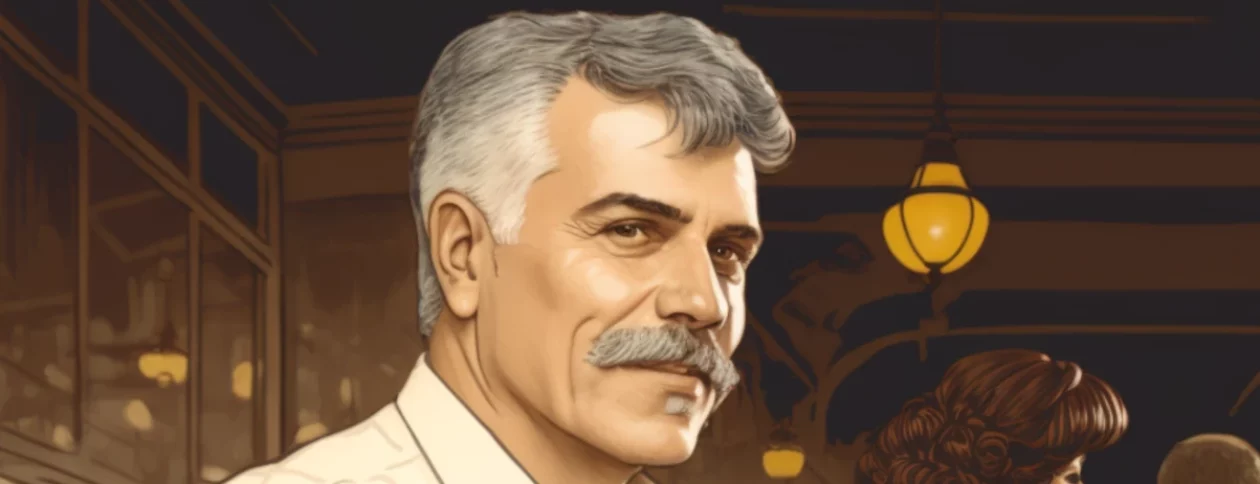
Bardzo dobry artykuÅ‚. SkorzystaÅ‚am z podpowiedzi do ustawieÅ„ Mozilli i strony wczytujÄ… siÄ™ zdecydowanie szybciej. Bardzo dziÄ™kujÄ™. 🙂
Zgadzam siÄ™ z opiniÄ… na temat programów optymalizujÄ…cych – testowaÅ‚am wiele z nich i żaden nie przyspieszyÅ‚ dziaÅ‚ania sprzÄ™tu. Niektóre z nich wrÄ™cz spowalniaÅ‚y caÅ‚y system do zawieszania go wÅ‚Ä…cznie.
A jak wyglądają ustawienia BIOSu? Co można tam zmienić, aby komputer szybciej się uruchamiał?
Doskonały artykuł. Zwrócił moją uwagę na to, że faktycznie mam zdecydowanie za mało RAM. Postanowiłam dokupić.
Po dokonywanej systematycznie defragmentacji też nie stwierdziłam przyśpieszenia systemu. Muszę też usunąć parę wtyczek z Mozilli. Wielkie dzięki!
W BIOS warto wyłączyć wszystko to, czego nie używamy. Porty LPT, COM, stacja dyskietek.
Reszta ustawień wymaga nieco wiedzy i eksperymentów, zaś zyski z tamtych ustawień, nie są warte pracy włożonej.